Come disabilitare le schede Fade Sleeping in Microsoft Edge
Aggiornato 2023 di Marzo: Smetti di ricevere messaggi di errore e rallenta il tuo sistema con il nostro strumento di ottimizzazione. Scaricalo ora a - > questo link
- Scaricare e installare lo strumento di riparazione qui.
- Lascia che scansioni il tuo computer.
- Lo strumento sarà quindi ripara il tuo computer.
Le schede dormienti in Microsoft Edge impediscono al tuo PC di diventare lento e lento. Mette le schede in background in stato di inattività e diventa attivo quando viene cliccato. Tuttavia, quando attivi la funzione Schede dormienti, l'opzione Dissolvi schede dormienti è abilitata per impostazione predefinita. Questo sfuma le schede in background. Se non ti piace questa funzione, ecco un modo semplice per disabilitarla e rendere attive tutte le tue schede aperte.
Come disabilitare le schede Fade Sleeping in Microsoft Edge
Una ricerca Microsoft rivela che la normale scheda in background utilizza il 29% in più di CPU per Microsoft Edge rispetto a una scheda inattiva. Questo motivo spiega da solo come le schede di sospensione e dissolvenza di Edge di Edge aiutano a risparmiare batteria. Sebbene l'opinione di una persona su questo argomento possa variare.
- Avvia il browser Edge.
- Scegli Impostazioni e altro.
- Seleziona Impostazioni.
- Vai a Sistema.
- Scorri verso il basso fino a Sezione Salva risorse.
- Disabilita le schede Fade Sleeping.
Quando disabiliti la funzione Dissolvenza schede dormienti, tutte le schede aperte nel browser non verranno dissolte e il tuo contenuto sarà reso immediatamente accessibile. Puoi anche aggiungere siti che non vuoi mai dormire a un elenco di blocchi in Impostazioni.
Avvia il browser Microsoft Edge.
Note importanti:
Ora è possibile prevenire i problemi del PC utilizzando questo strumento, come la protezione contro la perdita di file e il malware. Inoltre, è un ottimo modo per ottimizzare il computer per ottenere le massime prestazioni. Il programma risolve gli errori comuni che potrebbero verificarsi sui sistemi Windows con facilità - non c'è bisogno di ore di risoluzione dei problemi quando si ha la soluzione perfetta a portata di mano:
- Passo 1: Scarica PC Repair & Optimizer Tool (Windows 11, 10, 8, 7, XP, Vista - Certificato Microsoft Gold).
- Passaggio 2: Cliccate su "Start Scan" per trovare i problemi del registro di Windows che potrebbero causare problemi al PC.
- Passaggio 3: Fare clic su "Ripara tutto" per risolvere tutti i problemi.
Vai al menu Impostazioni e altro , visibile come tre punti orizzontali nell'angolo in alto a destra del browser.
Fai clic sul menu per selezionare l'opzione Impostazioni .
Quando viene indirizzato alla schermata Impostazioni, scorri verso il basso fino alla voce Sistema (Vista come icona di un PC) nel riquadro di navigazione a sinistra.
Passa al riquadro di destra e individua la sezione Salva sorgenti .
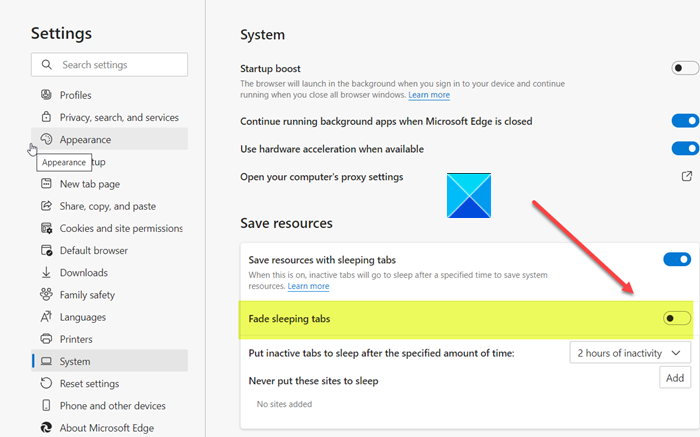
Sotto troverai l'opzione scheda Fade Sleeping . Questa opzione è abilitata per impostazione predefinita. Per disabilitarlo e attivare tutte le schede in background, fai semplicemente scorrere l'interruttore dalla posizione On a Off.

L'opzione Fade Sleeping Tabs verrà disabilitata immediatamente.
Questo è tutto quello che c'è da fare!

